Удаление аккаунта в социальной сети Твиттер может быть неизбежным действием при изменении жизненных обстоятельств или принятии решения о прекращении использования платформы.
Если вы решили удалить свой аккаунт в Твиттере с компьютера, важно следовать определенным шагам и правильно выполнить процедуру, чтобы избежать потери данных или непредвиденных проблем.
Для удаления аккаунта в Твиттере через компьютер вам потребуется выполнить несколько простых действий, следуя инструкции и подтверждая свой выбор, чтобы завершить процесс окончательного удаления.
Как удалить профиль в Твиттере через веб-версию
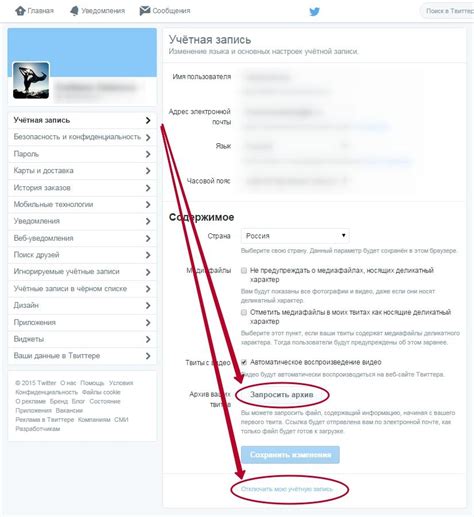
Если вы хотите удалить свой аккаунт в Твиттере через веб-версию сайта, следуйте этим шагам:
- Зайдите на официальный сайт Твиттера по ссылке: twitter.com
- Войдите в свой аккаунт, используя логин и пароль
- Перейдите в настройки аккаунта. Для этого нажмите на свой аватар в правом верхнем углу и выберите "Settings and privacy" (Настройки и конфиденциальность)
- Прокрутите страницу вниз и найдите раздел "Account" (Аккаунт)
- Выберите опцию "Deactivate your account" (Отключить аккаунт)
- Прочитайте предупреждение о последствиях удаления аккаунта и нажмите на кнопку "Deactivate" (Отключить)
- Подтвердите удаление аккаунта, предоставив свой пароль
Ваш профиль в Твиттере будет деактивирован. Заметьте, что после удаления аккаунта вам будет дано 30 дней на восстановление, после чего профиль будет окончательно удален.
Шаг 1: Вход в учетную запись и переход в настройки
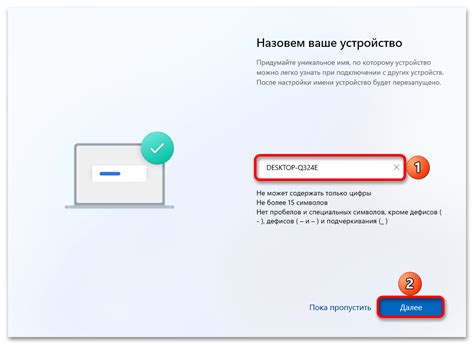
Прежде чем удалить аккаунт в Twitter, вам необходимо войти в вашу учетную запись. Для этого воспользуйтесь своим логином и паролем.
После успешного входа в аккаунт, нажмите на свой профиль в правом верхнем углу экрана. В выпадающем меню выберите пункт "Настройки и конфиденциальность".
При переходе в раздел "Настройки и конфиденциальность" выберите вкладку "Аккаунт". Здесь вы найдете различные настройки и опции для вашего аккаунта в Twitter.
Шаг 2: В раздел "Настройки и конфиденциальность"
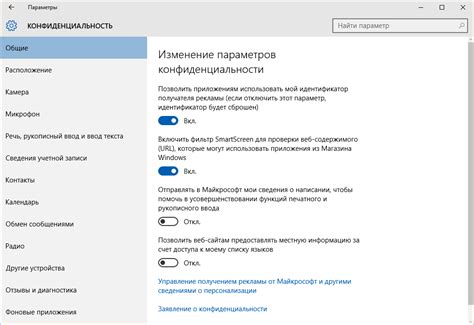
После того, как вы вошли в свой аккаунт на Твиттере, щелкните на свой профиль в правом верхнем углу экрана. В выпадающем меню выберите "Настройки и конфиденциальность".
Шаг 3: Открытие "Аккаунт"
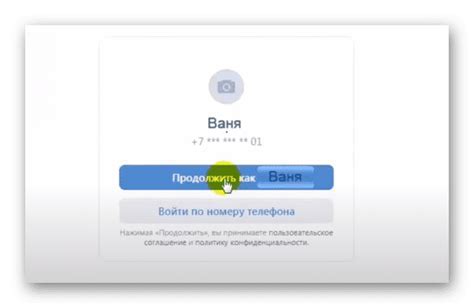
После открытия меню профиля нажмите на свою учетную запись ("Аккаунт").
Для этого нажмите на кнопку с вашим именем пользователя и изображением профиля в верхнем правом углу экрана.
Откроется выпадающее меню, в котором вы увидите различные элементы управления, включая "Аккаунт".
Кликните на "Аккаунт", чтобы перейти к настройкам вашей учетной записи и продолжить процесс удаления аккаунта.
Шаг 4: Прокрутка страницы до конца и нажатие на "Деактивировать аккаунт"
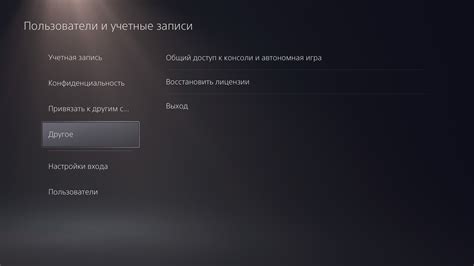
После того, как вы подтвердили свою личность и подготовили аккаунт к удалению, прокрутите страницу до самого низа.
Внизу страницы найдите кнопку "Деактивировать учетную запись". Нажмите на нее, чтобы подтвердить удаление аккаунта.
Шаг 5: Подтверждение деактивации и ввод пароля
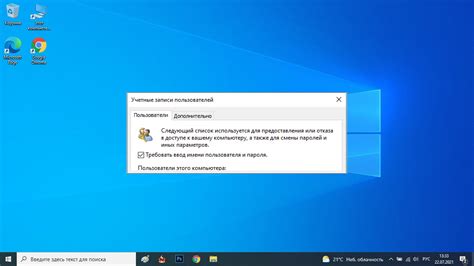
После нажатия на кнопку "Деактивировать" вам будет предложено подтвердить действие. Нажмите кнопку "Деактивировать" еще раз.
После этого вам нужно будет ввести пароль от вашей учетной записи для подтверждения процесса деактивации.
Шаг 6: Ожидание 30 дней для окончательного удаления
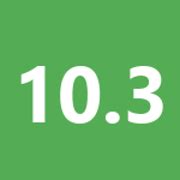
После запроса на удаление аккаунта в Твиттере вам необходимо подождать 30 дней, прежде чем ваш профиль будет окончательно удален. За это время вы можете войти в аккаунт и отменить процедуру удаления, если передумаете. После истечения этого срока все данные, сообщения, подписчики и твиты будут удалены без возможности восстановления. Будьте внимательны и убедитесь, что вы готовы к окончательному удалению вашего профиля в социальной сети Твиттер.
Шаг 7: Возможность восстановления аккаунта в течение 30 дней
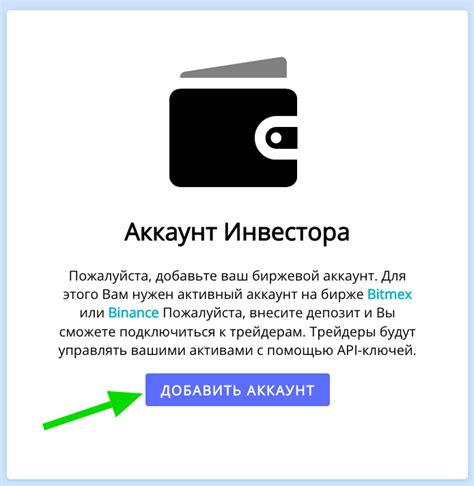
После удаления аккаунта в Твиттере у вас есть возможность восстановить его в течение 30 дней. Если вам понадобится вернуться на платформу и возобновить аккаунт, вам нужно будет пройти процедуру восстановления, следуя инструкциям на сайте. Обратите внимание, что после истечения срока в 30 дней ваш аккаунт будет окончательно удален без возможности восстановления, поэтому обдумайте свое решение.
Шаг 8: Итоги процедуры удаления профиля в Твиттере

После завершения процесса удаления вашего аккаунта в Твиттере, помните, что вы больше не сможете восстановить свой профиль. Вся ваша информация будет удалена без возможности восстановления, включая все сообщения, подписчиков и подписки.
Убедитесь, что вы точно хотите удалить свой аккаунт, так как этот процесс окончателен. При необходимости, сохраните важные данные и контакты, которые хотите сохранить перед удалением аккаунта.
После удаления аккаунта в Твиттере, убедитесь, что вы вышли из всех устройств и приложений, связанных с вашим профилем, чтобы избежать случайного входа или использования вашего профиля другими лицами.
После завершения процедуры удаления профиля в Твиттере, вы можете быть уверены, что ваш аккаунт больше не существует, и ваше присутствие в данной социальной сети полностью устранено.
Важное: После удаления аккаунта в Твиттере сохраняйте доступ к адресу электронной почты

После удаления аккаунта в Твиттере важно сохранить доступ к адресу электронной почты, который был привязан к этому аккаунту. Электронная почта может быть необходима для восстановления других аккаунтов, сброса паролей или просто для связи с различными онлайн-сервисами.
Убедитесь, что вы сохраните доступ к почтовому ящику, связанному с удаленным аккаунтом в Твиттере, чтобы избежать проблем с доступом к важной информации и сервисам, которые могли быть привязаны к этому адресу электронной почты.
Вопрос-ответ

Как удалить аккаунт в Твиттере с компьютера?
Для удаления аккаунта в Твиттере с компьютера, вам необходимо зайти на сайт Twitter.com и войти в свой аккаунт. Затем перейдите в настройки аккаунта, выберите пункт "Аккаунт" и прокрутите страницу до самого низа, где будет ссылка на удаление аккаунта. Нажмите на неё, и вас попросят ввести пароль для подтверждения удаления. Введите пароль и нажмите кнопку "Деактивировать". Это удалит ваш аккаунт в Твиттере.
Можно ли восстановить аккаунт в Твиттере после его удаления?
Если вы удалите свой аккаунт в Твиттере, то в течение 30 дней имеете возможность восстановить его. Для этого просто войдите на сайт Twitter.com с тем же e-mail и паролем, который использовали для удаленного аккаунта, и ваш профиль будет восстановлен. После 30 дней возможность восстановления аккаунта будет утрачена, и удаленный аккаунт будет окончательно стерт с серверов Твиттера.
Могут ли мои данные остаться где-то на серверах Твиттера после удаления аккаунта?
После удаления вашего аккаунта в Твиттере данные пользователя хранятся на серверах социальной сети в течение 30 дней. В течение этого времени у вас есть возможность восстановить аккаунт, если пожелаете. После истечения этого срока все данные пользователя будут удалены окончательно. Твиттер обеспечивает конфиденциальность и безопасность данных пользователей в соответствии с политикой конфиденциальности.
Что произойдет с моими подписчиками и твитами после удаления аккаунта в Твиттере?
После удаления аккаунта в Твиттере, ваши подписчики больше не увидят ваши твиты в ленте новостей, так как ваш профиль будет удален. Ваши твиты и ретвиты также исчезнут из общедоступной ленты. Если у вас были так называемые "закрепленные" твиты, они также будут удалены после удаления аккаунта. Будьте внимательны, прежде чем принять окончательное решение об удалении аккаунта в Твиттере.



